
Студентам ИТ / 2 УПП_ИТ / Основн_литература / ИТ (Access) / СУБД_Access_2007 (Ковалев)
.pdf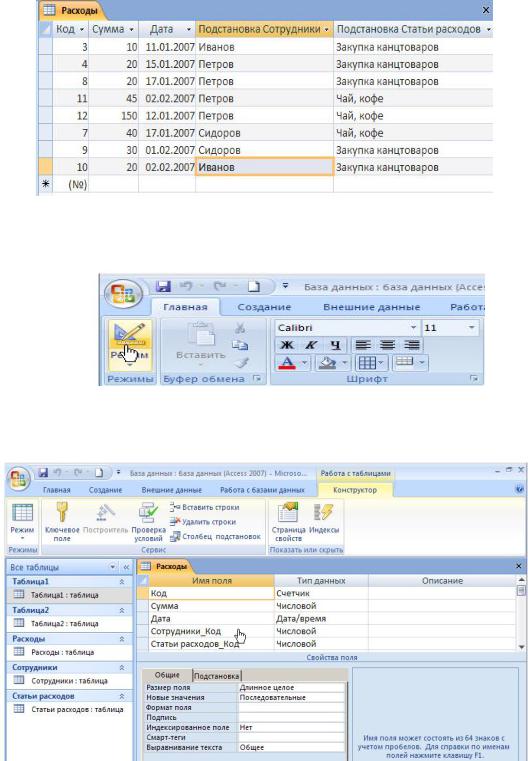
Таким образом исключается возможность задания в таблице
«Расходы» фамилии, отсутствующей в списке сотрудников. Можно отобразить в столбце подстановки исходные числовые значения кодов.
Для этого нужно закрыть все таблицы, связанные с таблицей «Расходы»
Рис,2.79.
после чего перейдите в режим конструктора.
Рис.2.80.
Выделите поле «Сотрудники_Код»
Рис.2.81.
и переключитесь в области редактирования его свойств на страницу
«Подстановка».
51

Рис.2.82.
Раскройте список «Тип элемента управления»
Рис.2.83.
и выберите значение «Поле».
Рис.2.84.
После возвращения в режим таблицы можно будет увидеть в столбце
«Подстановка Сотрудники» числовые значения кодов сотрудников.
52
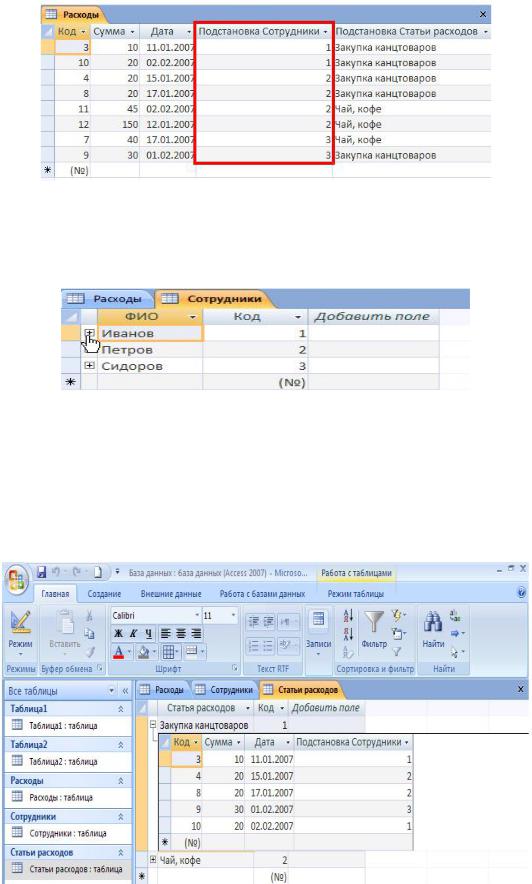
Рис.2.85.
В таблице «Сотрудники», в поле «ФИО» каждая фамилия маркируется значком «плюс». Щелкните на этом значке,
Рис.2.86.
чтобы просмотреть информацию, связанную с выбранным сотрудником в таблице «Расходы».
Таким же образом в таблице «Статьи расходов» можно просмотреть информацию, имеющуюся в таблице «Расходы» по каждой статье расходов.
Рис.2.87.
53

Часть3
3.1. Задание межтабличных связей
Связь между таблицами устанавливает отношения между совпадающими значениями в ключевых полях. Достаточно часто поля, между которыми устанавливается соответствие, имеют одинаковые имена в обеих таблицах. В большинстве случаев с первичным ключом одной таблицы, связывается внешний ключ второй таблицы. Наиболее часто устанавливается такое отношение таблиц, при котором одной записи первой таблицы может соответствовать несколько записей с одинаковым значением внешнего ключа из второй таблицы, то есть отношение «один ко многим». Значение внешнего ключа в записи второй таблицы используется для поиска соответствующих ей записей в первой таблице. Например, каждой записи в таблице «Статьи расходов»
Рис.3.1.
может соответствовать одна, ни одной или несколько записей в таблице
«Расходы».
Рис.3.2.
Межтабличные связи можно устанавливать и редактировать с помощью окна «Схема данных». При построении базы данных желательно устанавливать такие связи перед созданием других объектов базы данных - форм, запросов и отчетов. Межтабличные связи используются в Microsoft Office Access при создании запросов, предоставляют сведения для
структуры форм и отчетов. Чтобы наглядно отобразить связи,
существующие между таблицами базы данных, перейдите на страницу
«ленты» «Работа с базами данных»
Рис.3.3.
54
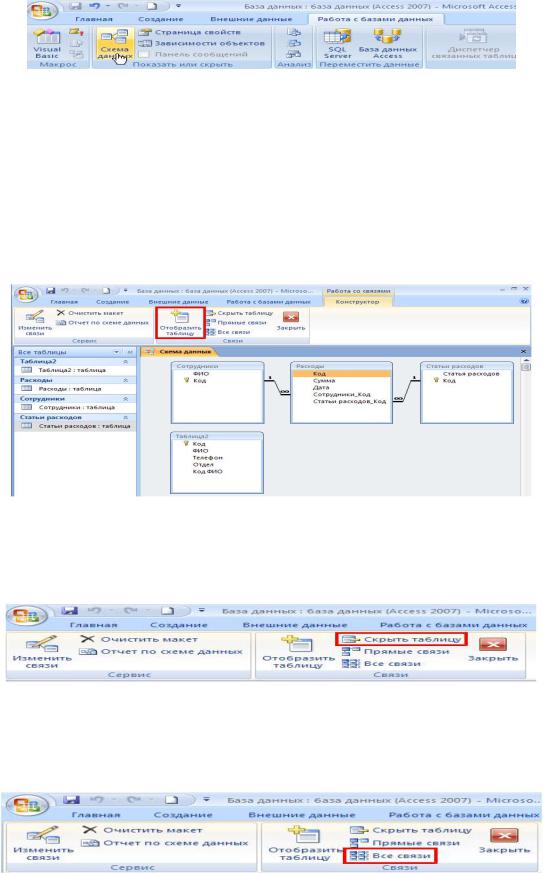
и нажмите кнопку «Схема данных».
Рис.3.4.
Если в базе данных нет связей или это окно открывается впервые, будет отображено диалоговое окно «Добавление таблицы». В этом окне нужно будет выделить все интересующие Вас таблицы и нажать кнопку «Добавить». Если в базе данных есть связи, сразу будет отображено окно «Схема данных». Если какая-то таблица не была сразу добавлена в схему, можно добавить еѐ позднее, вызвав окно «Добавление таблицы» нажатием на кнопку «Отобразить таблицу».
Рис.3.5.
Для удаления таблицы из схемы данных (но не из базы!) надо
выделить еѐ и нажать кнопку «Скрыть таблицу».
Рис.3.6.
Нажатие кнопки «Все связи» отображает в схеме все таблицы, имеющие связи.
Рис.3.7.
55
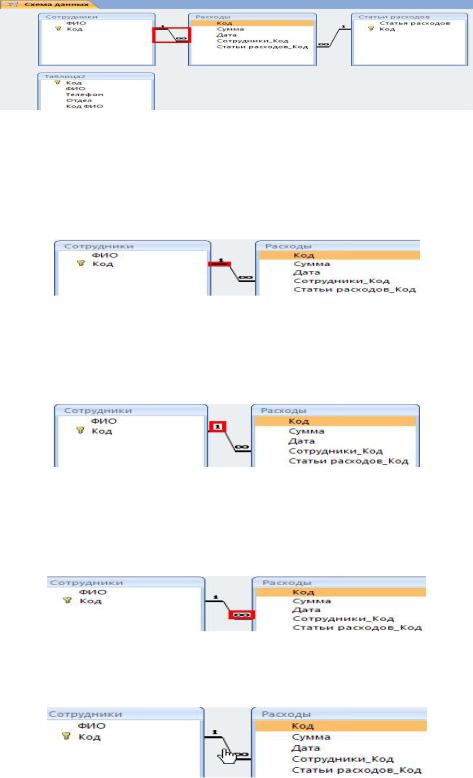
Связь между таблицами на схеме представлена в виде линии,
проведенной от одной таблицы к другой.
Рис.3.8.
Если связь должна обеспечивать целостность данных, то есть отсутствие непарных записей в связанных таблицах, линия связи выглядит толще на концах.
Рис.3.9.
Кроме того, над утолщенной частью линии с одной стороны связи будет отображаться единица,
Рис.3.10.
а с другой - символ бесконечности, что соответствует отношению «один ко многим».
Рис.3.11.
Щелкните по линии связи, чтобы выделить еѐ.
Рис.3.12.
Для выделенной линии можно изменить свойства связи. Таблицы,
между которыми установлена эта связь, лучше предварительно закрыть.
Щелкните на кнопке «ленты» «Изменить связи».
56
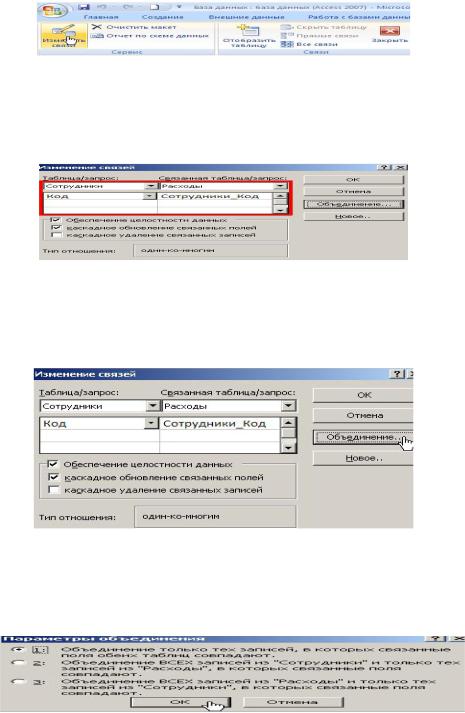
Рис.3.13.
В открывшемся диалоге можно изменить таблицы, запросы или поля на любой стороне отношения.
Рис.3.14.
Нажмите на кнопку «Объединение…», чтобы выбрать тип объединения данных таблиц в запросах.
Рис.3.15.
В этом окне можно выбрать тип объединения. Для подтверждения выбора нажмите кнопку «OK».
Рис.3.16.
Установка флажка «Обеспечение целостности данных» означает, что для данной связи Microsoft Office Access гарантирует отсутствие непарных записей и исключает появление записей одной таблицы со ссылками на
несуществующие записи другой таблицы.
Обеспечивая целостность данных, Access будет отклонять обновления, изменяющие конец ссылки, и удаления, удаляющие конец ссылки.
57

Рис.3.17.
Однако может возникнуть ситуация, в которой необходимо изменить значение на стороне отношения «один». В этом случае необходимо, чтобы Access автоматически выполнил обновление всех задействованных строк как одну операцию. Если при обеспечении целостности данных выбрать параметр «Каскадное обновление связанных полей», то при обновлении первичного ключа
Microsoft Office Access автоматически обновит все ссылающиеся на
него поля.
Рис.3.18.
Если выбрать параметр «Каскадное удаление связанных записей», то при удалении записи, содержащей первичный ключ, автоматически будут удалены все записи, ссылающиеся на него.
Рис.3.19.
После задания всех необходимых параметров связи нажмите кнопку «OK» для их подтверждения.
58
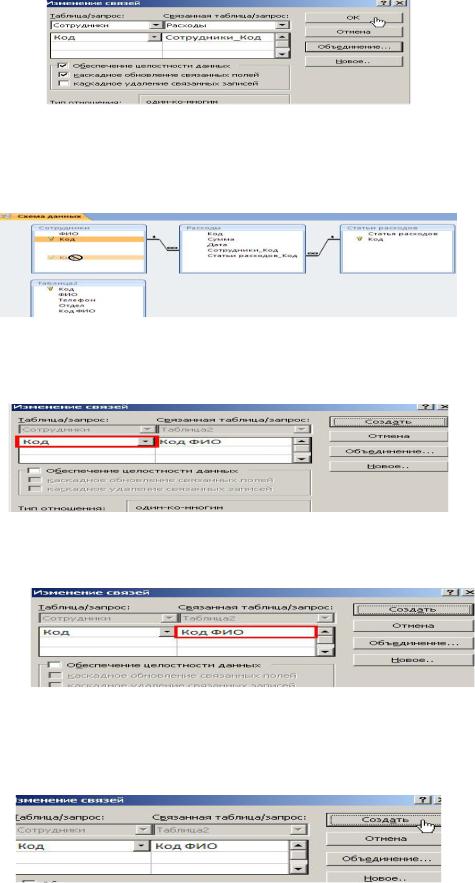
Рис.3.20.
Для создания новой связи между таблицами достаточно подтащить поле из одной таблицы к полю из другой таблицы.
Рис.3.21.
Как правило, первое поле является первичным ключом таблицы,
Рис.3.22.
второе поле будет внешним ключом в другой таблице.
Рис.3.23.
Убедившись, что имена общих полей связи и необходимые параметры связи заданы правильно, нажмите кнопку «Создать».
Рис.3.24.
Для удаления связи щелкните на ней правой кнопкой мыши
59
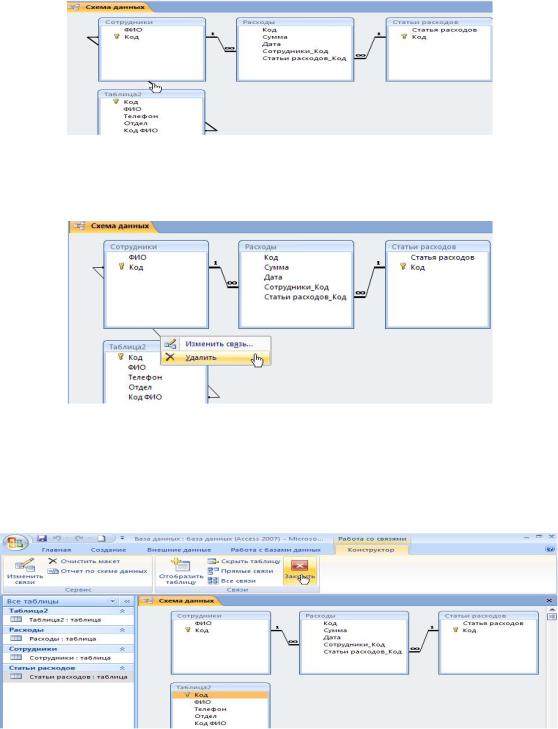
Рис.3.25.
и выберите в контекстном меню команду «Удалить», подтвердите удаление.
Рис.3.26.
После окончания редактирования межтабличных связей закройте окно «Схема данных», нажав на кнопку «Закрыть» и подтвердите сохранение сделанных изменений.
Рис.3.27.
3.2. Создание простого запроса на выборку
Запросы представляют собой объекты базы данных, основное назначение которых – отображение или изменение данных. Существует несколько типов запросов. Запрос на выборку используется для отображения данных или для создания новых таблиц, запрос на изменение
служит для изменения данных в источнике данных и так далее. Запрос на выборку получает данные из таблиц и других запросов и отображает в
режиме таблицы. Для создания простого запроса на выборку перейдите на
60
